Как восстановить данные с флешки? Recuva – программа для восстановления данных

Почему пропали файлы с флешки?
Файлы на флешке могут храниться годами, даже при активном использовании накопителя. В отличие от жесткого диска (внутреннего или внешнего), флешка является аксессуаром, в котором нет вращающихся элементов. Данные записываются по разделам твердотельного накопителя, и удалить их оттуда можно только программно. Шансы, что механически флешка выйдет из строя, минимальны, но из-за программных ошибок, вирусов и неаккуратных действий пользователей файлы могут пропасть.
Чаще всего данные с флешки требуется восстановить после того, как:
- Компьютер оказался под действием вируса. В основном, вирусы не удаляют данные с флешки, а лишь скрывают. Именно поэтому перед тем, как приступать к восстановлению информации, советуем убедиться, что на флешке необходимые файлы отсутствуют среди скрытых материалов.
- Произошла полная очистка флешки (форматирование) или удаление данных в корзину. Пользователь может самостоятельно преднамеренное или случайно удалить данные с флешки. Хорошо, если информация была удалена на том компьютере, на котором необходимо ее восстановить – тогда велика вероятность, что она сохранилась в «Корзине». Куда больше проблем вызывает восстановление данных с флешки на другом компьютере, тогда без использования сторонних утилит не обойтись.
- Флешка была извлечена из компьютера неверно. В операционных системах Windows, Linux и Mac OS не зря предусмотрена возможность безопасного извлечение внешних накопителей. Если выдернуть флешку без предварительной остановки всех процессор на ней, часть файлов может повредиться.
Запомните: Перед тем, как восстанавливать данные с флешки при помощи сторонних программ, проверьте наличие необходимой информации в «Корзине» компьютера и среди скрытых файлов на накопителе.
Если файлы с флешки пропали и вернуть их не получается, не следует огорчаться. Существуют специальные программы для восстановления данных с флешки, и мы расскажем о самой популярной и эффективной из них – Recuva.
Программа для восстановления данных – Recuva
Программа Recuva разработана специалистами из Англии, которые задались целью создать качественное, быстрое и интуитивно понятное приложение для восстановления информации на внешних и внутренних накопителях компьютера. Для домашнего использования программа бесплатна, а скачать ее можно с официального сайта разработчиков, что позволяет избежать попадания на компьютер вирусов.
Программа Recuva работает на любых операционных системах (при установке соответствующей версии). Она показывает себя эффективно с файловыми хранилищами, которые отформатированы под NTFS, FAT 32, Apple HFS+, Linux ExtFS и другие форматы. Работает утилита не только с флешками, но и с жесткими дисками или SD-картами любого форм-фактора. За счет этого Recuva можно назвать универсальной программой для восстановления данных, работать с которой должен уметь любой продвинутый пользователь.
Как восстановить данные с флешки при помощи программы Recuva?
Скачать программу Recuva на компьютер и установить можно без лишних инструкций. Мы рекомендуем зайти на официальный сайт разработчиков и загрузить оттуда бесплатную версию утилиты. Ниже приведена инструкция, как пользоваться программой Recuva для восстановления данных с флешки, но она может быть применена и к другим накопителям.
- Запускаем установленную программу Recuva и ожидаем ее загрузки, которая длится достаточно долго, поскольку приложение сканирует все накопители, подключенные к компьютеру. После запуска можно увидеть окошко с предложением восстановить необходимые данные при помощи «Мастера Recuva». Советуем поставить галочку на пункте «Не открывать мастер при запуске» и нажать «Отмена».
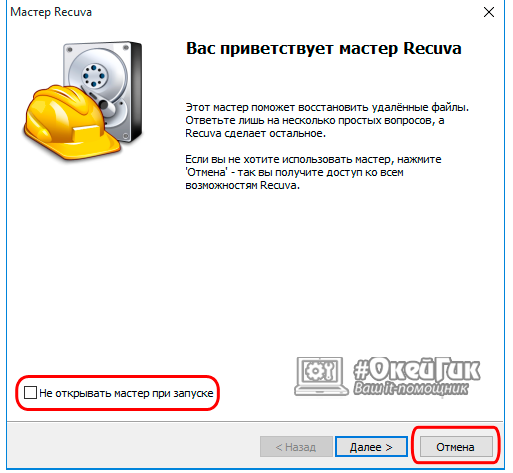
- После этого запустится полноценный интерфейс программы Recuva. В выпадающем меню необходимо выбрать диск, восстановление информации с которого требуется провести. После этого нажмите на кнопку «Анализ»,который должен начаться незамедлительно. Он займет от 2 минут до часа.
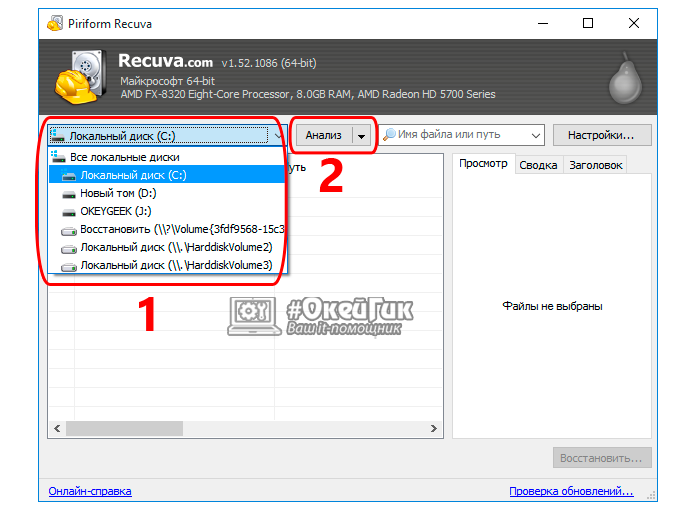
Продолжительность сканирования флешки программой Recuva зависит от:
- Скорости передачи данных от компьютера к накопителю;
- Количества информации на флешке и общего объема накопителя;
- Загруженности задачами компьютера.
Полезную информацию о сканировании (в том числе и время до его окончания) программа Recuva выводит на экран.
- После того, как программа Recuva закончит сканирование выбранного накопителя, она выдаст список обнаруженных на нем файлов. Если файл помечен «зеленым», то его восстановление не составит труда для программы, а если он отмечен «красным», то восстановление маловероятно, но приложение может попытаться его провести. Выбираем галочками файлы, которые следует вернуть, и жмем кнопку «Восстановить».
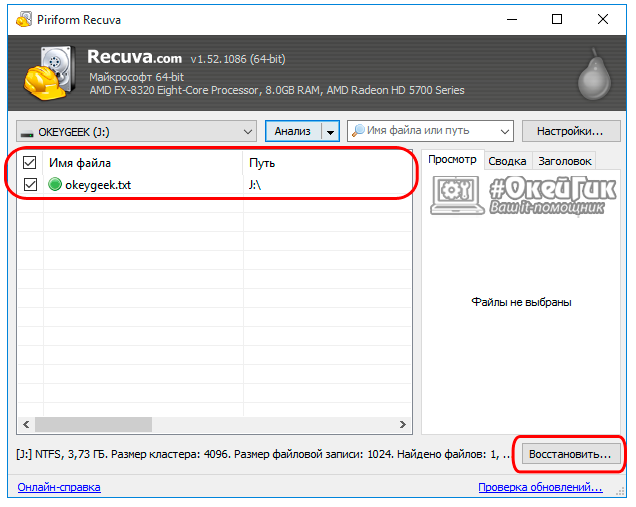
- Далее появится окно, в котором следует выбрать папку, куда восстановятся данные с флешки при помощи программы Recuva. После выбора папки нажимаем «ОК», и далее происходит восстановление. По его окончанию появится окно об успешном завершении операции. Внимание: Не рекомендуем выбирать в качестве папки восстановления флешку, с которой производится восстановление файла, поскольку это может привести к повреждению резервной копии файла, если накопитель неисправен.
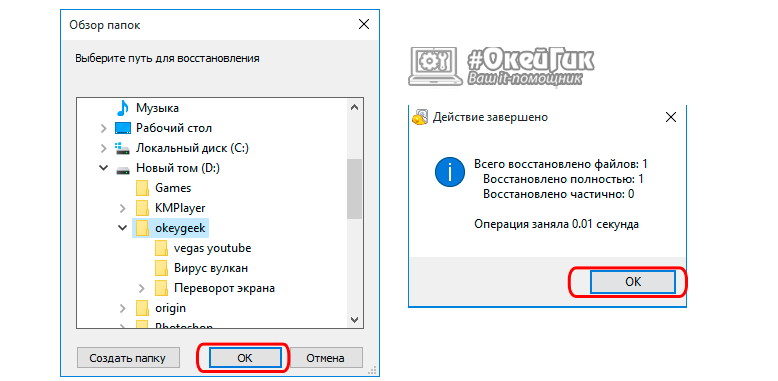
На этом все, остается перейти в выбранную папку, и в ней будут располагаться восстановленные программой Recuva файлы. Стоит отметить, что приложение может использоваться и для ряда других задач, в том числе для восстановления информации с поврежденного носителя.
Полезные советы для успешного восстановления данных
Если у вас получилось восстановить данные с флешки или нет, мы рекомендуем на будущее ознакомиться с несколькими важными пунктами, которые необходимо соблюдать, чтобы процесс возвращения информации происходил легче:
- Никогда не устанавливайте на диск, с которого будет происходить восстановление данных, используемые для процесса восстановления приложения;
- Если вы потеряли файлы на флешке или жестком диске, но их нужно восстановить, ничего не сохраняйте на этот накопитель до тех пор, пока файлы не будут возвращены;
- Программы для восстановления данных с флешки не творят чудес – они проверяют на диске или флешке раздел, который отмечен как «доступны для записи». Именно эти файлы можно восстановить, но обнаружить их стандартными средствами Windows не получится.
Всегда внимательно относитесь к своим данным и храните резервную копию важных документов, фотографий, видеороликов. Советуем держать важную информацию не только на компьютере или внешнем накопителе, но и на серверах одного из «облачных» хранилищ.

